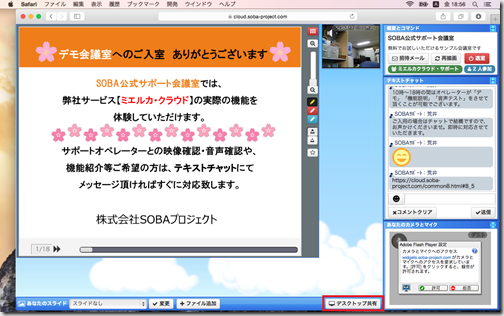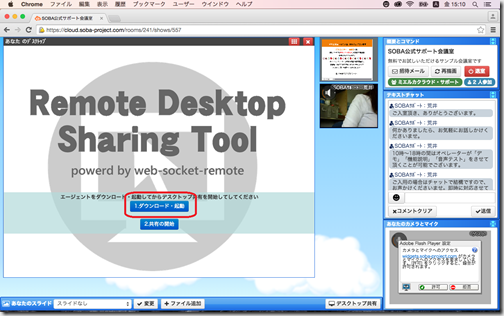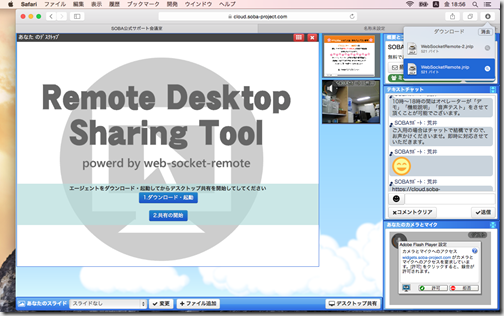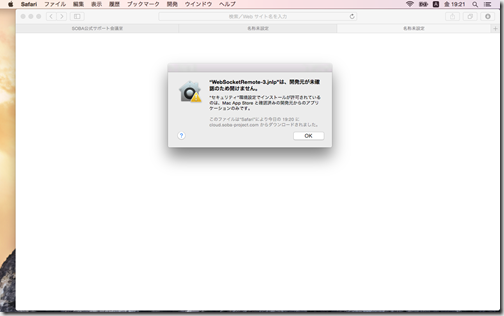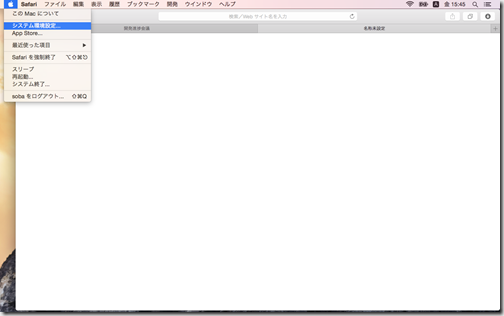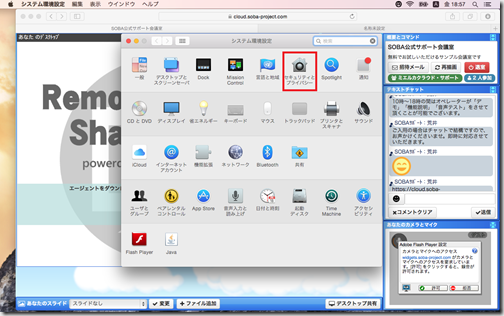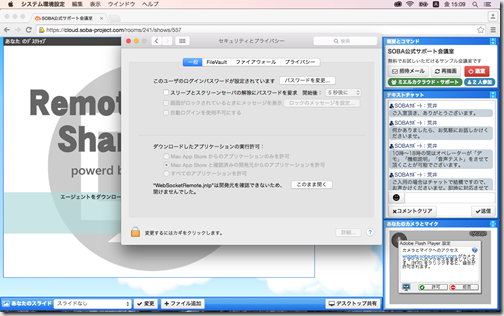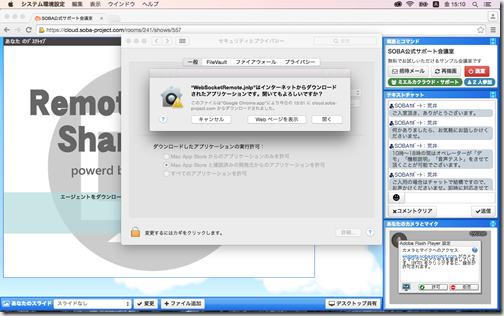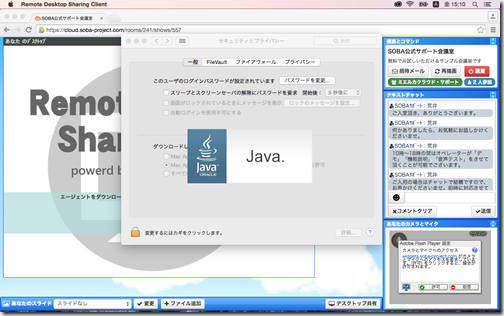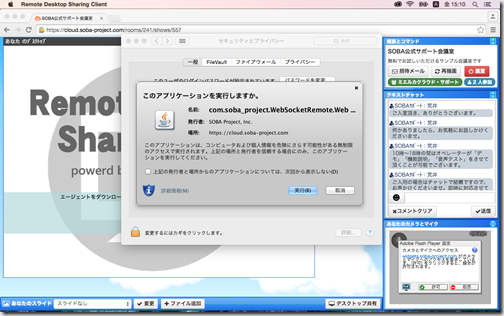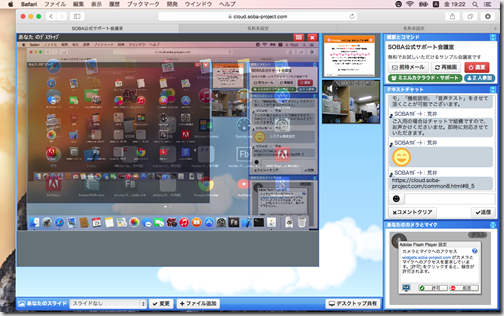ミエルカ・クラウドはMacでもデスクトップを共有することができますが、その方法を今回はご紹介したいと思います。
その前にもしJavaがインストールされていない場合は、事前にMacにJavaをインストールしておいてください。
https://www.java.com/ja/download/faq/java_mac.xml
1.画面下のデスクトップ共有をクリックします。
2.Remote Desktop Sharing Tool と書かれたデスクトップ共有が表示されます。
画面の中に 1.ダウンロード・起動 と書かれたボタンがありますのでそちらをクリックします。
3.ファイルがダウンロードされます。
画像はsafari で表示しています。右上にダウンロードしたファイルが表示されます。
WebSocketRemote.jnip ファイルをクリックして起動させます。
しかし、ここでMac App Store からダウンロードされたものでないため開けません。と警告が出て実行できません。
以下の手順で対応します。
4.リンゴマークをクリックしてシステム環境設定をクリックします。
5.システム環境設定が表示画面が表示されますので、そこからセキュリティとプライバシーを選択します。
6.セキュリティとプライバシーが開いたら、ダウンロードしたアプリケーションの実行許可と表示されています。
このまま開く と書かれたボタンをクリックしてください。
7.開いてもよろしいですか?と警告が表示されます。開くをクリックします。
8.するとjavaのダイアログが表示されます。
9.しばらくするとJavaのダイアログが消えますので、セキュリティとプライバシーの画面を閉じて、2.共有の開始をクリックします。
するとJavaのアプリケーションの実行をたずねられますので、実行をクリックしてください。
以上でデスクトップ共有が開始されます。